QQ邮箱邮件及时撤回方法邮件及时撤回方法是我们日常办公或者学习时常会用到的办公学习软件,使用它发送邮件十分的方便,编辑完之后,轻轻一点就能立即发送,简直高效。但是我
QQ邮箱邮件及时撤回方法邮件及时撤回方法是我们日常办公或者学习时常会用到的办公学习软件,使用它发送邮件十分的方便,编辑完之后,轻轻一点就能立即发送,简直高效。但是我们在使用时偶尔会出现发送对象选择错误,或者内容编辑有误,但是已经发送出去了这可怎么办呢?没关系,下面就一起来跟iefans小编看看QQ邮箱邮件及时撤回方法邮件及时撤回方法撤回已发送邮件的方法。
撤回邮件方法:
1、首先我们登录QQ邮箱邮件及时撤回方法邮件及时撤回方法
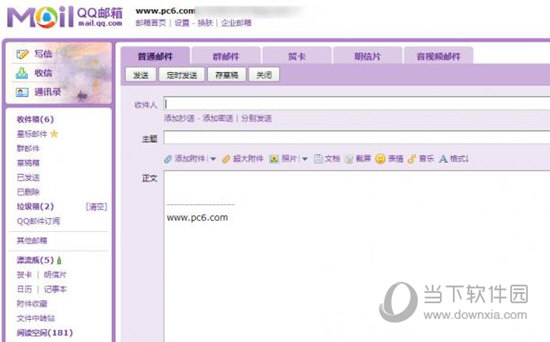
2、然后我点击“已发送”===点击“撤回”
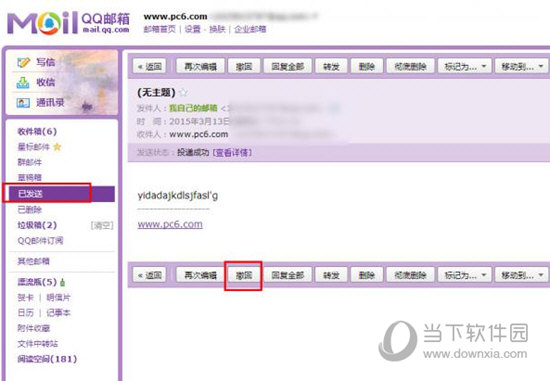
3、然后我们就可以看到,它会提示你是否撤回此邮件,我们点击“确定”
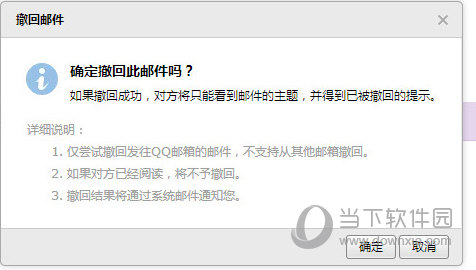
以上三个步骤就是在QQ邮箱邮件及时撤回方法邮件及时撤回方法中撤回已发送邮件的方法了,大家是不是觉得非常的简单呢?小伙伴应该都学会了吧,如果大家觉得自由互联小编分享的技巧实用的话,也可以分享给身边的朋友哦。
